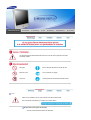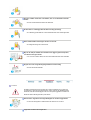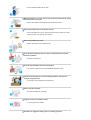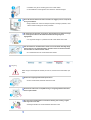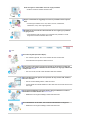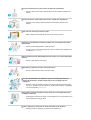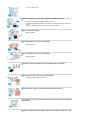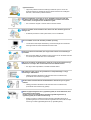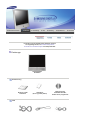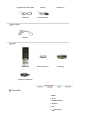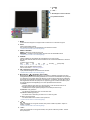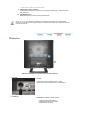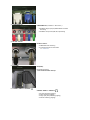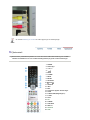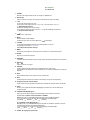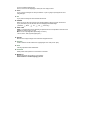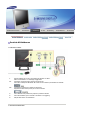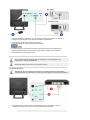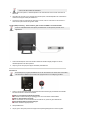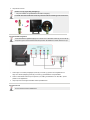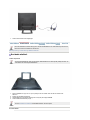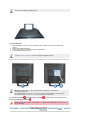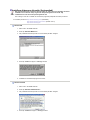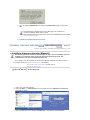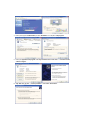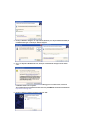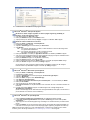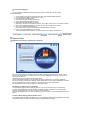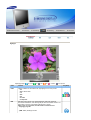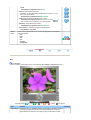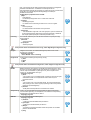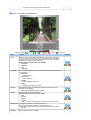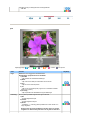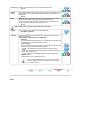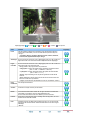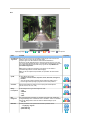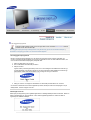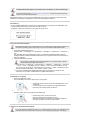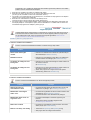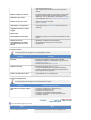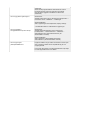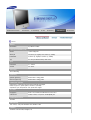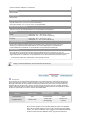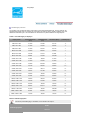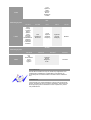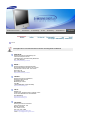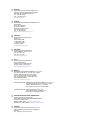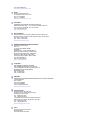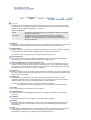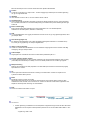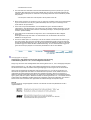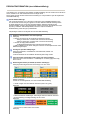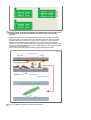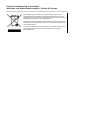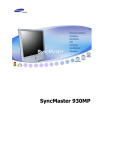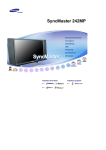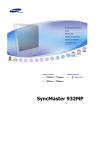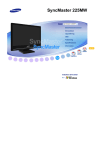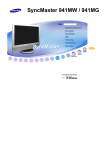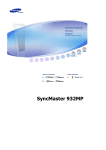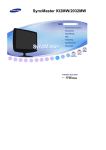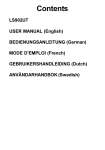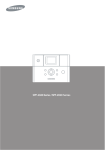Download Samsung 932MP Bruksanvisning
Transcript
㫖
㫖
㫖
㩷
㫖
㫖
㫖
㫖㫖
㫖
㫖
Installera drivrutiner
㫖
㫖
Installera program
㫖㩷
㫖
㫖㩷
㫖
㫖
㫖㩷
㫖
G G
㫖 㫖
G G
㫖
GG
SyncMaster 932MP
G
Var vänlig läs följande säkerhetsFöreskrift. De ska se till att varken apparaten eller dess
användare skadas.
Förbjudet
Det är viktigt att alltid läsa och förstå det här
Montera ej bort
Dra ut kontakten ur väggen
Vidrör inte
Jordad kontakt för att förhindra elektriska stötar
Ström
Ställ in PC:n på DPMS, när den inte används under längre tidsperioder.
Om Ni använder skärmsläckare, så ställ in den på aktiv skärm.
Använd inte en trasig eller lös kontakt.
z
Det kan orsaka elektriska stötar eller eldsvåda.
Håll inte i sladden när Ni drar ur kontakten, eller rör vid kontakten med våta
händer.
z
Det kan orsaka elektriska stötar eller eldsvåda.
Använd bara en ordentligt jordad kontakt och uttag (honuttag).
z
En otillräcklig jordkontakt kan orsaka elektriska stötar eller skada apparaten.
Sätt i strömkontakten ordentligt så att den inte lossnar.
z
En dålig anslutning kan orsaka brand.
Böj inte för hårt på sladden eller kontakten eller lägg tunga föremål på dem,
som skulle kunna göra skada.
z
Om man inte undviker detta, kan det orsaka elektriska stötar eller eldsvåda.
Koppla inte in för många förlängningssladdar till samma uttag.
z
Det kan förorsaka eldsvåda.
Installation
Kontakta ett auktoriserat servicecenter då en skärm installeras på en plats med
mycket damm, höga eller låga temperaturer, platser med för hög luftfuktighet eller
kemikalier, där den används dygnet runt som exempelvis flygplatser och stationer.
Detta kan leda till allvarliga skador på din skärm.
Sätt monitorn någonstans med låg luftfuktighet och minsta möjliga damm.
z
Annars kan det uppstå en elektrisk stöt eller brand inne i monitorn.
Tappa inte monitorn när Ni flyttar den.
z
Det kan skada produkten eller Er själv.
Montera stativfoten i en monter eller en hylla så att fotens bakre del inte sticker
ut bakom montern eller hyllan.
z
Tappa inte produkten då det kan skada på produkt eller person.
Placera inte produkten på en ostabil eller liten yta.
z
Placera produkten på en jämn, stabil yta då den annars kan falla och orsaka
skador på någon som går förbi, speciellt barn.
Placera inte produkten på golvet.
z
Någon, speciellt barn, kan snubbla på den.
Se till att hålla brandfarliga saker så som ljus, insektsmedel eller cigaretter
borta från produkten.
z
Detta kan orsaka brand.
Se till att hålla värmekällor borta från strömkabeln.
z
Om isolatorn smälter kan det orsaka elektriska stötar eller brand.
Installera inte produkten på en plats med dålig ventilation, exempelvis en
bokhylla eller garderob etc.
z
En ökning av inre temperatur kan orsaka brand.
Sätt ner monitorn försiktigt.
z
Den kan bli skadad eller gå sönder.
Lägg inte monitorn med skärmen nedåt.
z
TFT-LCD-ytan kan bli skadad.
Installation av vägghållare måste göras av en behörig yrkesman.
z
Installation som görs av obehörig person kan orsaka skador.
z
Använd alltid den monteringsenhet som föreskrivs i bruksanvisningen.
Se till att det finns mellanrum mellan enheten och väggen (mer än 10 cm) för att
få en god ventilation.
z
Dålig ventilation kan orsaka en förhöjd temperatur invändigt i produkten, vilket
leder till kortare livslängd och sämre prestanda.
Du förhindrar att regnvatten rinner längs utomhusantennens sladd och tränger
in i huset genom att se till att sladdens utomhusdel hänger lägre än
ingångshålet.
z
Om regnvatten tränger in i produkten kan det orsaka elstötar eller brand.
Om du använder en utomhusantenn måste du se till att det är tillräckligt långt
mellan antennen och elektriska kablar i närheten. De får inte komma i kontakt
med varandra om antennen blåser omkull.
z
En omkullvält antenn kan orsaka skador eller elstötar.
Rengöring
När Ni rengör monitorhöljet eller utsidan på TFT-LCD, så torka med en lätt fuktad, mjuk
trasa.
Spruta inte rengöringsmedel direkt på monitorn.
z
Det kan orsaka skada, elektriska stötar eller brand.
Använd rent vatten eller en utspädd lösning av rengöringsmedel tillsammans
med en mjuk torkduk.
Om ytan mellan stickkontakten och stiften är dammig eller smutsig, rengörs
den noga med en torr duk.
z
Smutsiga kontakter kan orsaka elektriska stötar eller brand.
Se till att koppla ur strömsladden innan du rengör produkten.
z
Detta kan orsaka en elektrisk stöt eller brand.
Koppla ur nätsladden ur vägguttaget och torka av produkten med en mjuk torr
trasa.
z
Använd inga kemikalier så som vax, alkohol, thinner, insektsmedel,
luftfräschare, smörj- eller rengöringsmedel.
Kontakta ett servicecenter eller ett kundcenter för inre rengöring av produkten
en gång om året.
z
Håll produktens insida ren.Damm som ansamlats inuti produkten en under
längre tid kan orsaka funktionsfel eller brand.
Other
Ta inte bort skyddet (eller bakre kåpan).
z
Om ni försöker göra det, kan ni få en elektrisk stöt eller orsaka brand.
z
Låt kvalificerad servicepersonal sköta all service.
Om Er monitor inte fungerar normalt och speciellt om det kommer ovanliga ljud
eller lukter från den ska Ni omedelbart dra ur kontakten och ringa upp auktoriserad
försäljare eller service .
z
Gör man inte det, kan det orsaka elektriska stötar eller eldsvåda.
Håll produkten borta från platser som exponeras för olja, rök eller fukt, installera
den inte i ett fordon.
z
z
Det kan orsaka bristfällig funktion, elstöt eller brand.
Undvik särskilt att använda bildskärmen nära vatten eller utomhus där det kan snöa
eller regna.
Om du tappar bildskärmen eller höljet skadas, stäng av bildskärmen och dra ut
strömkabeln. Kontakta därefter ditt Servicecenter.
z
Bildskärmen kan fungera bristfälligt, orsaka elstöt eller brand.
Dra ut strömkabeln när det åskar, eller använd inte bildskärmen en längre tid.
z
Bildskärmen kan fungera bristfälligt, orsaka elstöt eller brand.
Försök inte flytta monitorn genom att dra i sladden eller signalkabeln.
z
Det kan orsaka systemkollaps, elektriska stötar eller brand därför att kabeln blivit
skadad.
Vrid inte monitorn i sidled enbart genom att dra i sladden eller signalkabeln
z
Detta kan orsaka kollaps, elektriska stötar eller brand därför att kabeln blivit
skadad.
Täck inte över ventilerna på monitorns hölje.
z
Dålig ventilation kan förorsaka att den går sönder eller börjar brinna.
Placera inga vattenbehållare, kemiska produkter eller små metallföremål ovanpå
bildskärmen.
z
z
Det kan orsaka bristfällig funktion, elstöt eller brand.
Om det kommer in ett främmande föremål i skärmen skall du dra ut nätsladden och
kontakta ditt Service Center
.
Håll produkten borta från lättantändliga kemiska sprayer eller andra brandbenägna
ämnen.
z
Det kan orsaka explosion eller brand.
Stick aldrig in någonting av metall i monitorspringorna.
z
Det kan orsaka elektriska stötar, brand eller skada.
För inte in metallföremål som tandpetare, sylar eller brandfarliga föremål som
papper eller tändstickor i ventilationsöppningarna, hörlursuttagen eller AVingångarna.
z
Detta kan orsaka en elektrisk stöt eller brand Om främmande material eller vatten
kommer in i produkten skall den stängas av, sladden skall kopplas ut ur väggutaget
och du skall kontakta Servicecenter.
Om du tittar på samma skärmbild en längre stund, kan en kvardröjande bild eller
suddighet förekomma.
z
Ändra läget till strömspar eller ställ in en skärmsläckare som rör skärmbilden när du
lämnar bildskärmen en längre stund.
Justera upplösning och frekvens till nivåer som lämpar sig för modellen.
z
Olämpliga nivåer av upplösning och frekvens kan skada din syn.
19 tum - 1280 X 1024
Tänk på att adaptern inte får komma i kontakt med vatten och bli blöt.
z
z
z
Det kan orsaka bristfällig funktion, elstöt eller brand.
Använd inte adaptern på stranden eller utomhus, särskilt inte när det regnar eller
snöar.
Se upp så att adaptern inte blir blöt när du våtmoppar golvet.
Håll isär alla strömadaptrar.
z
Möjlig brandrisk.
Håll strömadaptern borta från alla värmekällor.
z
Möjlig brandrisk.
Håll strömadaptern borta från alla värmekällor.
z
Möjlig brandrisk.
Avlägsna och kassera plastpåsen runt strömadaptern före användning.
Håll volymen på lagom nivå när du använder hörlurar.
z
Alltför hög volym kan skada din hörsel.
Ögonskador kan orsakas av kontinuerlig tittande för nära monitorn.
Låt ögonen vila genom att ta minst fem minuters paus för varje timme du använder
bildskärmen.
Installera inte produkten på en ostabil eller ojämn yta eller på en plats där det kan
uppstå vibrationer.
z
Tappa inte produkten då det kan skada på produkt eller person. Genom att
använda produkten på ett ställe där det kan uppstå vibrationer kan livslängden
förkortas, i värsta fall kan produkten fattaeld.
Stäng av bildskärmen och koppla ur den ur strömkällan när du ska flytta den.
Kontrollera att alla sladdar, inklusive antennsladden och sladdar som ansluter
andra enheter, är urkopplade innan bildskärmen flyttas.
z
Om en sladd inte kopplas ur kan det orsaka brand eller elstötar.
Placera produkten utom räckhåll för barn eftersom de kan skada den genom att
hänga i den.
z
En fallande produkt kan orsaka fysiska skador, till och med dödsfall.
Dra ur kontakten om du inte använder produkten på ett tag.
z
I annat fall kan detta skapa värmebildning i smutsansamlingar eller försämrade
isoleringar vilket kan leda till elektriska stötar eller brand.
Placera inte barnens favoritsaker (eller något annat som kan vara frestande) på
produkten.
z
Barn kan försöka klättra på produkten för att komma åt en sak. Produkten kan falla
och orsaka fysiska skador eller till och med dödsfall.
När du tar ur batterier ur fjärrkontrollen, måste du se upp så att inga barn får tag i
batterierna och sväljer dem. Förvara batterierna utom räckhåll för barn.
z
Om någon råkar svälja batterier, kontakta omedelbart läkare.
När batterierna byts, placera de nya batterierna i rätt polaritetsläge +/- enligt
markeringar i batterifacket.
z
Felaktig polaritet kan få batterierna att brista eller läcka och leda till brand,
personskador eller kontaminering (skada).
Använd endast rekommenderade standardbatterier. Blanda inte nya och gamla
batterier.
z
Felaktig polaritet kan få batterierna att brista eller läcka och leda till brand,
personskador eller kontaminering (skada).
Batteriet (uppladdningsbart eller ej uppladdningsbart) är inte hushållsavfall, utan
måste lämnas till återvinning.
Kunden ansvarar för att återinlämna det batteri (uppladdningsbart eller ej
uppladdningsbart) till ett ställe för återvinning.
z
Kunden kan lämna in batteriet när det är förbrukat (uppladdningsbart eller ej
uppladdningsbart) till en kommunal återvinningsstation eller till en butik som säljer
samma typ av batteri (uppladdningsbart eller ej uppladdningsbart).
Kontrollera noga att följande delar medföljer monitorn.
Om någonting saknas, så kontakta inköpsstället.
Kontakta en lokal återförsäljare för att köpa tillbehör.
Packa upp
Bildskärm
Bruksanvisning
Guide för snabb
installation
Kabel
Garantikort
(Finns ej på alla platser)
Bruksanvisning,
bildskärmsdrivrutin,
Natural Color-programvara
Signalkabel (15-stifts D-SUB)
Elkabel
Audiokabel
Likströmsadapter
Radioantenn
Säljs separat
DVI-kabe
Övrigt
Fjärrkontroll
Batterier (AAA x 2)
Anslutning
Adapter för radioantenn
Framsidan
1. MENU
2. AUTO
3. ENTER/FM RADIO
4. SOURCE
5. PIP
6.
MagicBright™
7.
CH
8. + VOL 9. Strömbrytare / Power indicator
10. Fjärrkontrollsensor
1. MENU
Använd den här knappen för att öppna OSD och aktivera en markerad menypost.
2. AUTO
Aktivera automatisk justering.
Om du ändrar upplösning i kontrollpanelen, körs funktionen AUTO.
>>Klicka här för att få se ett animeringsklipp
3. ENTER / FM RADIO
ENTER : aktivera en markerad menypost.
FM RADIO : I områden med svag signal, kan det brusa när FM RADIO sänds.
>>Klicka här för att få se ett animeringsklipp
4. SOURCE
Tänder indikatorn för att indikera den ingångssignal som visas just då.
Det går bara att ändra källa för externa enheter som är anslutna till bildskärmen vid denna
tidpunkt.
To switch Screen modes:
[PC]
[DVI]
[TV]
[Ext.]
[AV]
[S-Video]
[Component]
>>Klicka här för att få se ett animeringsklipp
NOTE : Scart används främst i Europa.
För mer information > Utsändningssystem
5. PIP ( Tillgänglig i läge PC/DVI )
Tryck på denna knapp för att kontrollera PIP-fönstret.
>>Klicka här för att få se ett animeringsklipp
6. MagicBright™ [ ] ( Tillgänglig i läge PC/DVI )
MagicBright är en ny bildskärmsfunktion som erbjuder en dubbelt så ljusstark och skarp
visningskvalitet jämfört med befintliga bildskärmar. Funktionen tillhandahåller den ljusstyrka
och upplösning som passar bäst för att läsa text, surfa på Internet eller titta på multimediaanimeringar för att tillgodose skiftande användarbehov. Användaren kan lätt välja ett av tre
förkonfigurerade alternativ för ljusstyrka och upplösning genom att helt enkelt klicka på en
av kontrollknapparna för MagicBright, som sitter på bildskärmens framsida.
1) Custom
Trots att värdena noga valts ut av våra ingenjörer, tycker du kanske inte om de
förkonfigurerade värdena pga personliga önskemål.
I sådant fall kan du själv justera ljusstyrka och kontrast på OSD-menyn.
2) Entertain : Hög ljusstyrka
För att titta på rörliga bilder som t ex DVD eller VCD.
3) Internet : Medelhög ljusstyrka
För arbete med en blandning av bilder som t ex text och grafik.
4) Text : Normal ljusstyrka
För dokumentation eller arbeten med mycket text.
>>Klicka här för att få se ett animeringsklipp
7.
CH
Flyttar vertikalt från en menypost till nästa, eller justerar valda menyvärden. Väljer TVkanaler i TV-läget.
>>Klicka här för att få se ett animeringsklipp
8. + VOL Flyttar horisontellt från en menypost till nästa, eller justerar valda menyvärden. Justerar
även ljudvolymen.
>>Klicka här för att få se ett animeringsklipp
9. Strömbrytare / Power indicator
Använd den här knappen för att sätta på och stänga av bildskärmen. / Tänds när du slår
ifrån strömmen.
10. Fjärrkontrollsensor
Rikta fjärrkontrollen mot denna punkt på bildskärmen.
Se Strömspararen som beskrivs i handboken, för ytterligare information om energisparande
funktioner. För att spara ström stängs monitorn av när den inte används eller när man lämnar den
under längre stunder.
Baksidan
(Mönstret på baksidan kan variera en del på olika monitorer.)
1. DC 14V
DC 14V :
Denna produkt kan användas med 90 ~ 264V.
(Spänningen justeras automatiskt av strömadaptern.)
2. DVI/PC IN
DVI/PC IN (DVI (HDCP) / RGB / AUDIO) :
z Datoranslutning (DVI(HDCP))
z Datoranslutning (15 Pin D-SUB)
z Säkerhetslås mot stöld
3. COMPONENT IN
COMPONENT IN ( R-AUDIO-L / PR / PB / Y ) :
z DVD/DTV Höger ljud- (R/L)Säkerhetslås mot stöld
anslutning
z DVD/DTV Component (PR, PB, Y)anslutning
4. FM ANT / ANT IN
FM ANT / ANT IN :
z FM RADIO ANT anslutning
z TV anslutning För mer information
>>> Ansluta TV
5. EXT(RGB)
EXT(RGB) :
EXT(RGB) anslutning
- Scart används främst i Europa.
6. S-VIDEO / VIDEO / L-AUDIO-R /
S-VIDEO / VIDEO / L-AUDIO-R /
z
z
z
z
:
S-Video anslutning (ingång)
Video anslutning (ingång)
Höger ljud- (R/L) anslutning (ingång)
Hörlurs anslutning (utgång)
Se avsnittet Anslutning av monitorn för vidare upplysningar om kabelkopplingar.
Fjärrkontroll
Fjärrkontrollens prestanda kan påverkas av en TV eller annan elektronisk utrustning som används i
närheten av bildskärmen och som orsakar bristfällig funktion på grund av frekvensstörningar.
1. POWER
2. Sifferknapp
3. +100, -/-4. -
+
5. MUTE
6. TTX/MIX
7. MENU
8. ENTER
9. FM RADIO
10.
CH/P
11. SOURCE
12. INFO
13. EXIT
14. Knapparna Upp-Ner Vänster-Höger
15. AUTO
16. P.MODE, M/B (MagicBright™)
17. P.SIZE
18. STILL
19. PIP
20. S.MODE
21. DUAL/MTS
22. PRE-CH
23. SOURCE
24. SIZE
25. POSITION
26. MAGIC-CH
1. POWER
Med den här knappen sätter du på och stänger av bildskärmen.
2. Sifferknapp
Väljer TV-kanaler i TV-läget. Du kan även använda denna knapp i PIP-läget.
3. +100
Tryck för att välja kanaler över 100.
Till exempel, för att välja kanal 121, tryck “+100”, och tryck sedan “2” och “1”.
-/-- (Ett/tvåsiffrigt kanalval )
Används för att välja kanal tio eller högre.
Tryck på denna knapp så visas symbolen "--". Ange det tvåsiffriga kanalnumret.
-/-- används främst i Europa.
4. +
Justerar även ljudvolymen.
5. MUTE
Pausar (dämpar) ljudet tillfälligt.
Ljudet hörs igen när du trycker på Mute eller -
+ Mute-läget.
6. TTX/MIX
TV-kanaler tillhandahåller skriftliga informationstjänster via text-TV.
För ytterligare information > TTX / MIX
TTX / MIX används främst i Europa.
7. MENU
Använd den här knappen för att öppna OSD och aktivera en markerad menypost.
8. ENTER
Aktivera en markerad menypost.
9. FM RADIO
I områden där antennsladd inte stöds, börja med att ansluta anslutningen till TV-antennen.
10.
CH/P
Väljer TV-kanaler i TV-läget.
11. SOURCE
Tänder indikatorn för att indikera den ingångssignal som visas just då.
Det går bara att ändra källa för externa enheter som är anslutna till bildskärmen vid denna
tidpunkt.
12. INFO
Aktuell bildinformation visas i skärmens övre vänstra härn.
13. EXIT
Avsluta-knappen avslutar menyskärmen eller stänger menyn för skärmjustering.
14. Knapparna Upp-Ner Vänster-Höger
Flyttar mellan olika menyposter horisontellt eller vertikalt eller justerar valda menyvärden.
15. AUTO
Skannar och registrerar automatiskt tillgängliga TV-kanaler (som du kan titta på) på
nuvarande plats.
16. P.MODE, M/B (MagicBright™)
När du trycker på denna knapp visas aktuellt läge nere till vänster på skärmen.
TV / AV / Ext. / S-Video /Component Mode : P.MODE
Bildskärmen har fyra automatiska bildinställningar som förinställs på fabriken.
Tryck på knappen igen för att stega igenom tillgängliga förinställda lägen.
( Dynamisk
Standard
Film
Personlig )
PC / DVI Mode : M/B ( MagicBright™ )
MagicBright är en ny bildskärmsfunktion som erbjuder en dubbelt så ljusstark och skarp
visningskvalitet jämfört med befintliga bildskärmar.
Tryck på knappen igen för att stega igenom tillgängliga förinställda lägen.
( Nöje
Internet
Text
Personlig )
17. P.SIZE - Ej tillgänglig i läge PC/DVI
Tryck för att ändra skärmstorlek.
Zoom1, Zoom2 är inte tillgängliga i 1080i (eller över 720p) för DTV.
18. STILL
Tryck en gång på knappen för att frysa skärmen. Tryck en gång till på knappen för att få
rörlig bild igen.
19. PIP
Tryck på denna knapp för att kontrollera PIP-fönstret.
20. S.MODE
När du trycker på den här knappen visas aktuellt ljudläge i skärmens nedre vänstra hörn.
Tryck på knappen igen för att stega igenom tillgängliga förinställda lägen.
( Standard
Musik
Film
Tal
Personlig )
21. DUAL / MTS
DUAL : Använd knappen DUAL (dubbel) på fjärrkontrollen för att välja Stereo eller Mono när
bildskärmen befinner sig i TV läge.
MTS : Du kan välja läget MTS (flerkanalig TV-stereo).
• Mono, Stereo, SAP (separat ljudprogram )
22. PRE-CH
Med den här knappen återgår du till närmaste föregående kanal.
23. SOURCE
Tänder indikatorn för att indikera den ingångssignal som visas just då. (PIP)
24. SIZE
Låter dig välja bland olika bildstorlekar.
25. POSITION
Detta justerar skärmpositionen horisontellt och vertikalt.
26. MAGIC-CH
MagicChannel låter dig endast se vissa kanaler.
Denna funktion är endast tillgänglig i Korea.
Ansluta bildskärmen
1. Ansluta till en dator
1.
Koppla elsladden för monitorn till eluttaget på baksidan av datorn.
Sätt i monitorsladden i en närbelägen väggkontakt.
2-1.
Använda D-sub-anslutningen (analog) på videokortet.
Anslut den medföljande datakabeln till 15-stifts D-sub kontakten på bildskärmens baksida.
2-2.
Använda DVI-anslutningen (digital) på videokortet.
Koppla DVI-kabeln till DVI-porten på monitorns baksida.
3.
Anslut bildskärmens ljudkabel till ljudporten på datorns baksida.
4.
Anslut strömsladden genom att sätta in kontakten i ett vägguttag.
5.
Sätt på både datorn och bildskärmen.
2. Ansluta till en Macintosh
1. Anslut strömkabeln till nätadaptern, och anslut adapterkontakten till uttaget för 14 V likström på
bildskärmens baksida.(Spänningen justeras automatiskt av nätadaptern.)
2. Använda D-sub-anslutningen (analog) på videokortet.
Anslut signalkabeln till D-SUB-porten på Macintosh-datorn.
3. På äldre Macintosh-modeller måste du justera upplösningskontrollens DIP-omkopplare på
Macintosh-adaptern (tillbehör) enligt omkopplingskonfigurationstabellen på dess baksida.
4. Sätt på bildskärmen och Macintosh-datorn.
Du kan ansluta både AV-ingångsenheter som DVD-spelare, videobandspelare eller
videokameror och datorn till bildskärmen.
Mönstret på baksidan kan variera en del på olika monitorer.
1-1. Ansluta AV-enheter
Bildskärmen har AV-anslutningar för anslutning av AV-ingångsenheter som DVD-spelare,
videobandspelare eller videokameror. Du kan njuta av AV-signaler så länge datorn är påslagen.
1. AV-ingångsenheter som DVD-spelare, videobandspelare eller videokameror ansluts till
bildskärmens S-Video eller Video anslutning med S-VHS eller RCA-kabeln.
S-VHS- eller RCA-kabeln är ett tillbehör.
2. Starta sedan DVD-spelaren, videobandspelaren eller videokameran med en DVD-skiva eller ett
band isatt.
3. Välj Video eller S-Video som är ansluten till en DVD-spelare, videobandspelare eller videokamera
med Source-knappen framtill på bildskärmen.
4. Connect the Audio (L) and Audio (R) terminals of a DVD, VCR or Camcorders to the monitor's L
and R audio input terminals using audio cables.
1-2. EXT.(RGB)-anslutning. - Denna funktion gäller endast AV-ENHET som stöder SCART.
Anslut en videosladd mellan EXT-jacken på bildskärmen och EXT-jacken på DVD / DTVdigitalboxen.
1. Anslut videobandspelar- eller DVD SCART-sladden till SCART-uttaget på digital-TV-boxen,
videobandspelaren eller DVD-spelaren.
2. Välj Ext. genom att trycka på knappen SOURCE på bildskärmen.
2. Ansluta TV
Du kan titta på TV-program på bildskärmen om den är ansluten till en antenn eller CATV-kabel,
utan att behöva installera speciell hård- eller programvara för TV-mottagning på datorn.
1. Anslut en CATV-kabel eller koaxial antennkabel till antennanslutningen på bildskärmens baksida.
Du måste använda en koaxial antennkabel.
När en inomhusantennanslutning används:
Kontrollera antennanslutningen på väggen först och anslut sedan antennsladden.
När en utomhusantenn används:
Om du använder en utomhusantenn bör du helst låta en yrkesman göra installationen.
Ansluta RF-sladden till antenningången:
Håll RF-sladdens kopparparti rakt.
2. Sätt på bildskärmen.
3. Välj TV genom att trycka på Source-knappen bland justeringsknapparna för externa signaler.
4. Välj önskad TV-kanal.
Orsakar en svag signal dålig mottagning?
Köp och installera en signalförstärkare för bättre mottagning.
I områden där antennsladd inte stöds, börja med att ansluta anslutningen till TV-antennen.
3. Ansluta DVD/DTV-digitalbox
Anslut till DVD/DTV-digitalboxingången om enheten har en DVD/DTV-anslutning. Du kan titta på
komponent genom att helt enkelt ansluta komponenten till bildskärmen medan strömmen är på.
1. Anslut höger och vänster ljudutgångar (Audio (R) och Audio (L)) på DVD / DTV-digitalboxen till
höger och vänster ljudingång (Audio (R) och Audio (L)) på bildskärmen med ljudsladdar.
2. Anslut en videosladd mellan komponent-jacken ( PR, PB,Y) på bildskärmen och PR, PB,Y -jacken
på DVD / DTV-digitalboxen.
3. Välj komponent med knappen SOURCE framtill på bildskärmen.
4. Ansluta hörlurar
Du kan ansluta hörlurar till bildskärmen.
1. Anslut hörlurarna till hörlursutgången.
Den här bildskärmen stöder olika typer av VESA-standardbaser. Du måste fälla ihop eller ta bort
basen för att kunna installera en VESA-bas.
Fälla ihop basen | Ta bort basen | Installera VESA-fot
Använda stativet
1. Fälla ihop basen
Du kan luta bildskärmen från 0 till 90 grader. När bildskärmen är helt hopvikt (lutad), blir foten en
bra hållare om du ska flytta bildskärmen.
1. Placera bildskärmen upp och ner på en platt yta med en kudde under för att inte skada LCDskärmen.
2. Koppla loss bildskärmskablarna.
3. Luta bildskärmen hela vägen bakåt genom att trycka på knappen FOLD.
4. Anslut bildskärmskablarna på nytt.
Du kan installera en VESA-fot när bildskärmsbasen är helt hopvikt.
2. Ta bort basen
Du kan sära på basen och bildskärmen.
3. Installera VESA-fot
1. Placera bildskärmen upp och ner på en platt yta med en kudde under för att inte skada LCDskärmen.
2. Koppla loss bildskärmskablarna.
3. Ta bort de fyra bultar som håller fast basen vid bildskärmen.
4. Anslut bildskärmskablarna på nytt.
Du kan installera en VESA-bas när du har tagit bort bildskärmens bas.
Bildskärmen stöder VESA monteringsstandard för användning med olika VESA
monteringsanordningar.
Den här bildskärmen accepterar en 100 mm x 100 mm VESA-kompatibel monteringsdyna.
Du måste vika ihop bildskärmsfoten innan du installerar en VESA-bas.
Likrikta de fyra bulthålen
på bildskärmsfoten med hålen
med de fyra medföljande bultarna
på VESA-basen, och fäst därefter foten
.
Samsung Electronics ansvarar inte för skador som uppstått vid användning av en fot som inte
rekommenderats.
Installera skärmens drivrutin (Automatisk)
När operativsystemet för monitorns drivrutin säger till, sätt in CD:n som medföljer monitorn.
Installation av en drivrutin skiljer sig lite från ett operativsystem till ett annat. Följ
instruktionerna som hör till det operativsystem Ni har.
Gör iordning en tom CD och ladda ner drivrutinens programfil på följande Hemsidor på Internet:
z Hemsidor på Internet :http://www.samsung.com/ (Worldwide)
http://www.samsung.com/monitor (endast i U.S.A)
http://www.samsung.se/
Windows ME
1. Sätt in CD:n i CD-ROM stationen.
2. Klicka på "Windows ME Driver".
3. Välj er bildskärmsmodell på listan och klicka sedan på "OK" -knappen.
4. Klicka på "Install a"-knappen i "Varning!"-fönstret.
5. Installationen av bildskärmsprogrammet är klar.
Windows XP/2000
1. Sätt in CD:n i CD-ROM stationen.
2. Klicka på "Windows XP/2000 Driver".
3. Välj er bildskärmsmodell på listan och klicka sedan på "OK" -knappen.
4. Klicka på "Installera"-knappen i "Varning!"-fönstret.
5. Om ni ser följande "Meddelande"-ruta, klicka på "Fortsätt ändå -knappen. Klicka sedan
"OK.
Körprogrammet för bildskärmen finns under MS-loggan som certifierar det,
och denna installation skadar inte ert system.
*Det certifierade körprogrammet kommer att finnas på SAMSUNG hemsida för bildsk
http://www.samsung.com/.
6. Installationen av bildskärmsprogrammet är klar.
Windows XP | Windows 2000 |Windows Me |Windows NT | Linux
Installera skärmens drivrutin (Manuell)
När operativsystemet för monitorns drivrutin säger till, sätt in CD:n som medföljer monitorn.
Installation av en drivrutin skiljer sig lite från ett operativsystem till ett annat. Följ
instruktionerna som hör till det operativsystem Ni har.
Gör iordning en tom CD och ladda ner drivrutinens programfil på följande Hemsidor på Internet:
z Hemsidor på Internet :http://www.samsung.com/ (Worldwide)
http://www.samsung.com/monitor (endast i U.S.A)
http://www.samsung.se/
Microsoft® Windows® XP OperativSystem
1. Sätt in CD:n i CD-ROM stationen.
2. Klicka på "Börja" —> "Kontrollpanel" och clicka sedan på ikonen "Appearance and Themes"
Utseende och teman.
3. Klicka på "Visa"-ikonen och välj fliken "Inställningar" ; klicka därefter på "Avancerade".
4. Klicka på knappen "Karaktäristika" på fliken "Bildskärm" och välj fliken "Körprogram".
5. Klicka på "Uppdatera körprogram" och välj "Installera från en lista eller…" och klicka sedan
"Nästa"-knappen.
6. Välj "Sök inte, jag ska…", klicka på "Nästa" " och sedan "Har diskett".
7. Klicka på "Bläddra"-knappen och välj sedan A:(D:\Driver) och välj er bildskärmsmodell på
modellförteckningen och klicka på "Nästa"-knappen.
8. Om ni ser följande "Meddelande"-ruta, klicka på "Fortsätt ändå"-knappen. Klicka sedan
"OK".
Körprogrammet för bildskärmen finns under MS-loggan som certifierar det, och denna
installation skadar inte ert system.
*Det certifierade körprogrammet kommer att finnas på SAMSUNG hemsida för bildskärmar
http://www.samsung.com/
.
9. Klicka på "Stäng"-knappen och klicka sedan på "OK".
10. Installationen av bildskärmens körprogram är klar.
Microsoft® Windows® 2000 OperativSystem
När Ni kan se texten "Digital signature not found" (Digital signatur ej påträffad) på
monitorn, så följ anvisningarna nedan:
1. Välj "OK"-knappen på "Sätt i CD"-rutan.
2. Klicka på "Bläddra"-knappen på "Önskad fil"-rutan.
3. Välj A:(D:\Driver) och klicka sedan på "Öppna" -knappen och därefter "OK"-knappen.
Guide för manuell installation av monitorn
1.
2.
3.
4.
5.
6.
7.
8.
9.
10.
Klicka på "Starta", "Inställning", "Kontrollpanelen".
Dubbelklicka på "Visa" -ikonen.
Välj fliken "Inställningar" och klicka sedan på "Avancerad"
Välj "Monitor".
Fall 1: Om knappen "Egenskaper" är inaktiv, innebär det att Er monitor är rätt konfigurerad.
Var god avsluta installationen.
Fall 2: Om knappen "Egenskaper" är aktiv, klickar Ni på denna.
Följ sedan nedanstående steg i tur och ordning.
Klicka på "Drivrutin" och sedan på "Uppdatera drivrutin" och därefter på "Nästa"-knappen.
Välj "Visa en lista på kända drivrutiner för denna apparat så att jag kan välja en särskild drivrutin"
och klicka sedan på "Nästa" och därefter "Har diskett".
Klicka på "Bläddra"-knappen och välj därefter A:(D:\Driver).
Klicka på "Öppna"-knappen, och sedan på "OK".
Välj Er monitormodell och klicka på "Nästa"-knappen, och sedan på följande "Nästa" knapp.
Klicka på "Avsluta"-knappen och sedan på "Stäng"-knappen.
Om Ni sedan ser rutan med texten "Digital signatur ej påträffad" så klicka på "Ja"-knappen.
Därefter klickar Ni på "Avsluta"-knappen och sedan på "Stäng"-knappen.
Microsoft® Windows® Millennium OperativSystem
1.
2.
3.
4.
5.
6.
7.
8.
9.
10.
Klicka på "Starta", "Inställning", "Kontrollpanelen".
Dubbelklicka på "Visa" -ikonen.
Välj fliken "Inställningar" och klicka på knappen "Avancerade egenskaper".
Välj fliken "Bildskärm".
Klicka på "Ändra" knappen under "Bildskärmstyp".
Välj "Ange var drivrutinen finns".
Välj "Visa en lista på alla drivrutinerna på en särskild plats…" och klicka sedan på "Nästa".
Klicka på "Har diskett".
Ange A:\(D:\driver) och klicka sedan på "OK".
Välj "Visa alla enheter" och välj den bildskärm som motsvarar den som ni anslutit till er dator och
klicka OK.
11. Fortsätt med att välja "Stäng" knappen och "OK" knappen tills ni stängt dialogrutan för
"Bildskärmens egenskaper".
(Ni får eventuellt någon annan skärmbild med varningsmeddelanden eller dylikt, och då klickar ni
på det alternativ som stämmer med er bildskärm.)
Microsoft® Windows® NT OperativSystem
1. Klicka på Starta, Inställningar, Kontrollpanelen och dubbelklicka sedan på Visa.
2. I rutan Visa registreringsinformation klicka på fliken Inställning och klicka sedan på Alla
displaytyper.
3. Välj en typ som Ni vill använda (Upplösning, Antal färger och Vertikal frekvens) och klicka sedan
på OK.
4. Klicka på Tillämpa om Ni ser att monitorrutan fungerar normalt efter att Ni klickat på Testa. Om
rutan inte är normal, byter Ni till en annan displaytyp (lägre upplösning, färgantal eller frekvens).
Obs:Om det inte finns någon typ i rutan "Alla displaytyper", så välj nivå på upplösning och vertikal
frekvens genom att slå upp avsnittet om "Förinställningar på monitorn" i denna guide.
Linux OperativSystem
För att verkställa X-Window (X-fönstret) måste Ni göra filen X86Config, som är en slags
systeminställningsfil.
1.
2.
3.
4.
5.
6.
7.
8.
9.
Tryck på Enter vid första och andra skärmen efter att Ni verkställt X86Config-filen.
Den tredje skärmen gäller inställningen av musen.
Gör inställningen för datormusen.
Nästa skärm är till för att välja tangentbord.
Gör tangentbordsinställningen för datorn.
Nästa skärm är till för att sätta in monitorn.
Ställ först av allt in den horisontella frekvensen för monitorn. (Ni kan skriva in frekvensen direkt.)
Ställ in den vertikala frekvensen för monitorn. (Ni kan skriva in frekvensen direkt.)
Skriv in Er monitors modellbeteckning.
Denna information kommer inte att påverka verkställandet av X-Window.
10. Ni har nu avslutat installationen av monitorn.
Verkställ X-Window efter inställning av annan hårdvara som begärs i filprogrammet.
Natural Color
Mjukvara för naturlig färg "Natural Color" Software
Ett av de nyaste problemen med att använda en dator är att färgen på bilderna som trycks ut på en
skrivare, eller andra bilder som avlästs på en scanner eller via digitalkamera inte är samma som de
som visas på monitorn.
"Natural Color" är precis rätt lösning på detta problem.
Det är ett färghanteringssystem som utvecklats av Samsung Electronics i samarbete med Korea
Electronics & Telecommunications Institute (ETRI). Detta system finns enbart till SAMSUNG monitorer
och gör att färgerna på monitorn är desamma som på den tryckta eller avlästa bilden.
För ytterligare information, titta på Hjälp (F1) i dataprogrammet.
Installation av "Natural Color"-programmet
Vill Ni installera programmet för hand, så sätt i CD:n som levereras tillsammans med Samsungmonitorn i diskettstationen för CD-ROM, klicka på [Start]-knappen i Windows och välj sedan [Kör].
Skriv D:\color\eng\setup.exe och tryck sedan på <retur>-tangenten.
(Om den diskettstation där CD:n sitter inte betecknas som D:\, så skriv in den bokstavsbeteckning som
gäller.)
Hur man raderar dataprogrammet "Natural Color"
Välj [Inställning]/[Kontrollpanel] på [Start]-menyn och dubbelklicka sedan på [Lägg till/Radera program].
Välj "Natural Color" från listan och klicka sedan på [Lägg till/Radera]-knappen.
Ingångar
Tillgängliga lägen
: PC / DVI
: TV
: Ext.
: AV
: S-Video
: Component
OSD
Innehåll
Källa
Tänder indikatorn för att indikera den ingångssignal som visas just då.
• PC
• DVI : HDCP stöds
• TV
• Ext.
• AV
• S-Video
• Component
BIB
När externa A/V-enheter som videobandspelare eller DVD-spelare är
anslutna till bildskärmen, låter PIP dig titta på video från sådana enheter i ett
litet fönster som ligger ovanpå datorvideosignalen. (Av/På)
While V-chip is in operation, the PIP function cannot be used.
- Tillganglig i lage PC
Play/Stop
BIB
1) BIB: Sätter på/stänger av BIB
Källa
• På/Av
Direktknappen på fjärrkontrollen är 'PIP'.
Strl
2) Source: Välj ingångskälla för BIB.
• PC / DVI : TV / Ext.(EXT(RGB) används främst i Europa. ) / AV / SVideo / Component Mode
Direktknappen på fjärrkontrollen är 'SOURCE'.
3) Strl:Växlar huvudskärmen till BIB och vice versa.
Direktknappen på fjärrkontrollen är 'SIZE'. If you select
Size, Position and Transparency will not be activated.
Position
Transparens
,
in
4) Position: Ändra BIB-fönstrets position.
Direktknappen på fjärrkontrollen är 'POSITION'.
5) Transparens : Justerar transparensen för BIB-fönster.
• Hög / Medium / Låg / Matt
Ändra
namn
Namnge den ingångsenhet som är ansluten till ingångsjacken för att lättare
välja ingångskälla.
• PC
• DVI
• Ext.
• AV
• S-Video
• Component
Bild
PC / DVI Läge
När du matar in videosignalen till DVI, visas läget TV / AV / S-Video / Component på menyn.
Tillgängliga lägen
OSD
: PC / DVI
: TV
: Ext.
: AV
: S-Video
: Component
Innehåll
MagicBright™ MagicBright är en ny bildskärmsfunktion som erbjuder en dubbelt så ljusstark
och skarp visningskvalitet jämfört med befintliga bildskärmar. Funktionen
tillhandahåller den ljusstyrka och upplösning som passar bäst för att läsa
Play/Stop
text, surfa på Internet eller titta på multimedia-animeringar för att tillgodose
skiftande användarbehov. Användaren kan lätt välja ett av sex
förkonfigurerade alternativ för ljusstyrka och upplösning genom att helt enkelt
klicka på en av kontrollknapparna för MagicBright, som sitter på
bildskärmens framsida.
Direktknappen på fjärrkontrollen är 'M/B'.
1) Nöje
: Hög ljusstyrka
För att titta på rörliga bilder som t ex DVD eller video-CD.
2) Internet
: Medelhög ljusstyrka
För arbete med en blandning av bilder som t ex text och grafik.
3) Text
: Normal ljusstyrka
För dokumentation eller arbeten med mycket text.
4) Personlig
Trots att värdena noga valts ut av våra ingenjörer, tycker du kanske inte
om de förkonfigurerade värdena pga personliga önskemål. I sådant fall
kan du själv justera ljusstyrka och kontrast på OSD-menyn.
Personlig
kan använda skärmmenyerna för att ändra kontrast och ljusstyrka enligt
egna önskemål.
1) Kontrast
: Justera Kontrast.
2) Ljusstyrka
: Justera Ljusstyrka.
Om du justerar bilden med funktionen Personlig, växlar MagicBright till läget Personlig.
Färgton
Färgtonen kan ändras. De individuella färgkomponenterna kan också
anpassas av användaren.
- Tillganglig i lage PC
• Sval / Normal / Varm / Personlig
Färgkontroll
Använd denna inställning för finjustering av färg.
1) Röd
2) Grön
3) Blå
Om du justerar bilden med funktionen Färgkontrol, växlar Färgton till läget Personlig.
Bildlås
Bildlås används för att finjustera och åstadkomma bästa bild genom att ta
bort brus som skapar instabila bilder med skakningar och skimmer. Om du
inte blir nöjd med resultatet av justeringen Fine, pröva att justera med
Coarse och använd därefter Fine igen.
- Tillganglig i lage PC
1) Grov
: Tar bort brus som t ex vertikala ränder. Justeringen Coarse kan flytta
skärmbildsområdet. Du kan flytta det till mitten med menyn för
horisontell kontroll.
2) Fin
: Tar bort brus som t ex horisontella ränder. Om bruset kvarstår även
efter justeringen Fine, ska du upprepa justeringen efter att ha justerat
frekvensen (klockhastigheten).
3) Position
: Detta justerar skärmpositionen horisontellt och vertikalt.
Autojustering Finhet- och grovleksvärdena samt lägesvärdena justeras automatiskt.
Om du ändrar upplösning i kontrollpanelen, körs funktionen Autojustering.
Direktknappen på fjärrkontrollen är 'AUTO'.
- Tillganglig i lage PC
BIB-bild
Du kan justera BIB-skärminställningarna.
- Tillganglig i lage PC
1) Kontrast
: Justerar kontrast för BIB-fönstret på skärmen
2) Ljusstyrka
: Justerar Ljus för BIB-fönstret på skärmen
3) Skärpa
: Används för att justera skillnaden mellan de ljusaste och mörkaste
partierna av BIB-fönstret
4) Färg
Grov / Fin
Position
: Används för att justera ljus/mörker i BIB-fönstret
TV / Ext. / AV / S-Video / Component Läge
Tillgängliga lägen
: PC / DVI
: TV
: Ext.
: AV
: S-Video
: Component
OSD
Innehåll
Läge
Skärmen har fyra automatiska bildinställningar ("Dynamisk", "Standard",
"Film" och "Personlig") från fabriken. Du kan aktivera antingen Dynamisk,
Standard, Film eller Personlig. Du kan välja "Personlig" som automatiskt
återkallar dina personliga bildinställningar.
Direktknappen på fjärrkontrollen är 'P.MODE'.
• Dynamisk
• Standard
• Film
• Personlig
Personlig
Du kan använda skärmmenyerna för att ändra kontrast och ljusstyrka enligt
egna önskemål.
1) Kontrast
: Justera Kontrast.
2) Ljusstyrka
: Justera Ljusstyrka.
3) Skärpa
: Justera videobildens skärpa.
4) Färg
: Används för att justera ljus/mörker.
Färgton
Färgtonen kan ändras. De individuella färgkomponenterna kan också
anpassas av användaren.
• Sval2 / Sval1 / Normal / Varm1 / Varm2
Storlek
Låter dig välja bland olika bildstorlekar.
Direktknappen på fjärrkontrollen är 'P.SIZE'.
• 16:9
• Normal
• Zoom 1
• Zoom 2
- Zoom1, Zoom2 är inte tillgängliga i 1080i (eller över 720p) för DTV.
Brusreducer. - Digital Noise Reduction. (Digital brusreducering.)
Du kan aktivera/inaktivera funktionen för bruseliminering.
Funktionen för digital bruseliminering ger dig klarare och skarpare bilder.
• På / Av
Filmläge
Du kan aktivera/inaktivera filmläget.
Play/Stop
Filmläget ger dig en tittarupplevelse med biografkänsla
• På / Av
Ljud
Tillgängliga lägen
: PC / DVI
: TV
: Ext.
: AV
: S-Video
: Component
OSD
Innehåll
Läge
Bildskärmen har inbyggd hi-fi stereoförstärkare.
Direktknappen på fjärrkontrollen är 'S.MODE'.
1) Standard
: Välj Standard för standardförinställningar.
2) Musik
: Välj musik när du tittar på musikvideor eller konserter.
3) Film
: Välj Film när du ska titta på film.
4) Tal
: Välj Tal när du ska titta på ett program som mestadels innehåller
dialog (t ex nyheter).
5) Personlig
: Välj Anpassad för att återställa dina egna inställningar.
Personlig
Du kan justera ljudinställningarna efter egna önskemål.
1) Bas
: Förstärk lågfrekventa ljud.
2) Diskant
: Förstärk högfrekventa ljud.
3) Balans
: Ljudbalans ==> Låter dig justera ljudbalansen mellan vänster och
höger högtalare.
Balance låter dig justera ljudbalansen mellan höger och vänster
högtalare och du kan höra ljudet även om volymen är ställd till 0.
Play/Stop
Auto volym
Minskar volymskillnaderna mellan olika utsändningssystem.
• På / Av
Virtuell
Dolby
Virtual Dolby-ljud på/av (Virtual Dolby simulerar effekten av Dolby Surroundljudsystemet och återskapar en ljudkvalitet i klass med en biograf eller en
konserthall.)
• På / Av
BBE
BBE (Barcus-Berry Electronics) recreates the natural sound and improves
sound clarity through boosting high and low range frequencies.
As a result, high sounds are clearer, brilliant and finely detailed while low
sounds are tight, well-defined and harmonically rich.
• På / Av
BBE and Dolby Virtual cannot be functioned at the same time.
Ljudval
Du kan välja antingen huvud eller sub när BIB är PÅ.
• Huvudbild / Underbild
FM Radio
Tryck på knappen framtill eller på FM Radio på fjärrkontrollen för att välja
funktionen för Radio.
Direktknappen på fjärrkontrollen är 'FM RADIO'.
• Autolagra
Du kan avsöka de frekvensintervall som är tillgängliga för FM-radio i ditt
område och lagra alla hittade kanaler manuellt.
• Lagra manuellt
Du kan avsöka de frekvensintervall som är tillgängliga för FM-radio i ditt
område och lagra alla hittade kanaler manuellt.
- Kanal : Välj radiokanal med uppåt/neråtjustering under aktuell
frekvens.
- Sök : Tunern avsöker frekvensintervallet tills den första kanalen eller
den kanal du valt tas emot.
- Lagra : Används för att återställa antalet användarinmatningar.
• Lägg till/Ta bort
Lägger till eller tar bort kanaler från minnet.
Om du väljer FM Radio blir bilden svart, medan FM Radio
fungerar i lägena TV, EXT, AV, S-Video, Component, men
inte i lägena PC, DVI.
Kanal
Autolagra
Lagra manuellt
Lägg till/Ta bort
Tillgängliga lägen
: PC / DVI
: TV
: Ext.
: AV
: S-Video
: Component
OSD
Innehåll
Land
Välj det and där produkten ska användas innan du aktiverar funktionen
"Land" (lagra automatiskt). Om du inte hittar ditt land på listan väljer du
"Övriga
• Frankrike, Belgien, Tyskland, Spanien, Italien, Holland, Schweiz,
Svenska, UK, Ryssland/Östeuropa, Övriga.
Autolagra
Du kan skanna de frekvenser som är tillgängliga på din TV i ditt område och
lagra alla kanaler som hittas automatiskt. Följande länder är tillgängliga.
Lagra
manuellt
Du kan skanna de frekvenser som är tillgängliga på din TV i ditt område och
lagra alla kanaler som hittas manuellt.
• Prog.: Mata in rätt programnummer på skärmen.
• Färgsystem: Justera upprepade gånger tills färgen har bästa kvalitet.
(Auto <-> PAL <-> SECAM <-> NT4.43)
• Ljudsystem: Justera upprepade gånger tills ljudet har bästa kvalitet.
(BG <-> DK <-> I <-> L)
• Kanal : Välja eterkanal genom att justera uppåt/neråt under aktuell
frekvens.
• Sök : Mottagaren skannar frekvenserna tills den första kanal eller den
kanal du valt tas emot på skärmen.
• Lagra : Det används för att återställa numret som användaren matar in.
Lägg
till/Ta bort
För att välja önskad kanal.
Sortera
Används för att byta nummer på två kanaler.
Namn
Om kanalnamnsinformation sänds när du lagrar kanalerna manuellt eller
automatiskt, får kanalerna namnen direkt tilldelade till sig.
Du kan dock ändra dessa namn eller tilldela nya namn vid behov.
Fininst.
På grund av svaga signaler eller en felaktig antennkonfiguration, är vissa
kanaler kanske inte rätt inställda.
LNA
Förstärker signaler vid dålig antennmottagning. Men om de inkommande
signalerna stör varandra bör du inaktivera LNA eftersom den kan fungera
bristfälligt.
• På / Av
Play/Stop
Inst.
Tillgängliga lägen
OSD
: PC / DVI
: TV
: Ext.
: AV
: S-Video
: Component
Innehåll
Play/Stop
Områdeskon När du slår på strömmen till produkten första gången efter leverans från
-figuration
fabriken, visas en meny där du ska välja plats.
Välj den region och det land där du ska använda bildskärmen.
Detta beror på att utsändningstyper varierar beroende på region och land.
Om du inte hittar ditt land på menyn, välj närmaste område i Övriga. Du kan
även välja utsändningstyp på OSD-menyn genom att välja MENY-Inst.Områdeskonfiguration..
Obs: Denna produkt kan användas i hela världen om du ställer in
områdeskonfigurationen oavsett utsändningstyp.
Obs: Om du inte väljer land på rätt sätt, kan produkten få svårt att hitta
kanaler.
Språk
Ni kan välja ett av 8 språk.
• English, French, Deutsch, Spanish, Italian, Swedish, Portuguese,
Russian
Obs: Det språk Ni väljer påverkar enbart språket på (OSD) menyn.
Det har ingen effekt på någon programvara som körs på datorn
Sovtimer
Stänger automatiskt av skärmen vid en förprogrammerad tidpunkt.
(Off, 30, 60, 90, 120, 150, 180)
Menytransparens
Ändra bakgrundens ogenomskinlighet för OSD.
• Hög
• Medium
• Låg
• Matt
Blå
bakgrund
Om ingen signal tas emot eller om signalen är mycket svag, ersätts den
brusiga bildbakgrunden automatiskt med en blå skärm. Om du vill fortsätta
titta på den dåliga bilden måste du ställa in “Blåskärmsläget” på Av
• På / Av
Återställ
Picture parameters are replaced with the factory default values.
- Tillganglig i lage PC
1) Återställ bild
2) Återställ färg
Återställ bild
Återställ färg
Det inbyggda testprogrammet
Kontrollera själv följande punkter innan du ringer efter service. Kontakta servicecentret rörande
problem som du inte kan lösa själv.
Det inbyggda testprogrammet | Videoläget stöds inte | Nerskalning | Drivrutin för bildskärmsadapter |
Underhåll och rengöring | Problem och rekommenderade åtgärder
1. Det inbyggda testprogrammet
Monitorn har ett inbyggt testprogram som gör att Ni kan kontrollera att den fungerar ordentligt. Om
monitorn och datorn är rätt ikopplade men monitorn fortfarande är mörk och strömindikatorn blinkar, kör
man monitorns automatiska testprogram på följande sätt:
1. Stäng av både datorn och monitorn.
2. Dra ur videokabeln från baksidan på datorn.
3. Sätt på monitorn.
Figuren nedan ("Check Signal Cable") visas mot en svart bakgrund när bildskärmen befinner sig i
normalt arbetsläge, trots att den inte känner av någon videosignal: När bildskärmen befinner sig i
självtestläget, förblir LED-strömindikatorn grön och figuren rör sig runt skärmen.
4. Stäng av monitorn och koppla in videokabeln och sätt sedan på både datorn och monitorn.
Om monitorn fortfarande är tom efter föregående procedur, titta då på videons kontrollprogram och på
datasystemet, monitorn fungerar normalt. .
2.Videoläget stöds inte
Detta tyder på att upplösning eller uppdateringsfrekvens är felaktigt inställd på datorns videokort. Starta om
datorn i felsäkert läge och välj "Standard" i rutan "Okänd uppdateringsfrekvens" medan du ställer in
egenskaper för bildskärmsadapter.
Kontakta datoråterförsäljaren eller tillverkaren för information om start i felsäkert läge.
Se Tekniska upplysningar > Förinställningar på bildskärmen rörande vilka upplösningar eller
frekvenser som stöds av bildskärmen.
Ibland förblir skärmen svart utan att visa meddelandet "Video mode not supported.". Detta tyder på att
bildskärmen är inställd på en ogiltig frekvens eller att strömsparläget är aktiverat.
3. Nerskalning
Om den vertikala upplösningen inte befinner sig i optimalt läge kan du fortfarande se skärmbilden, men
varningsmeddelandet nedan visas och försvinner efter en minut.
Användaren måste justera frekvensen inom loppet av denna minut.
4. Drivrutin för bildskärmsadapter
Bildskärmskortet gäller datorns videokortdrivrutin. Om bildskärmskortet är felaktigt inställt kan du
inte justera upplösning, frekvens eller färg och du kan inte installera bildskärmsdrivrutinen.
1. Kontrollera bildskärmskortdrivrutin
Klicka på Start --> Inställningar --> Kontrollpanelen --> Bildskärm --> Inställningar --> Avancerat -->
Kort.
Om "Standard" eller fel produktmodell är angiven, innebär det att bildskärmskortdrivrutinen är
felaktigt installerad. Installera bildskärmskortdrivrutinen igen enligt informationen från tillverkare av
dator eller videokort.
2. Installera bildskärmskortdrivrutin
Anvisningarna nedan gäller allmänna omständigheter. För specifika frågor, kontakta
relevant tillverkare av dator eller videokort.
1) Klicka på Start --> Inställningar --> Kontrollpanelen --> Bildskärm --> Inställningar --> Avancerat
--> Kort --> Ändra --> Uppdatera drivrutin --> Nästa --> Visa en lista över alla drivrutiner som
finns på en plats, så att jag kan välja drivrutinen som jag vill ha --> Nästa -> Diskett finns (sätt i
diskett med videokortdrivrutin) -> OK -> Nästa -> Nästa -> Slutför.
2) Om du har installationsfil för bildskärmskortdrivrutinen på din dator: Kör Setup.exe eller
Install.exe, som du hittar i installationsfilen för bildskärmskortdrivrutin.
5. Underhåll och rengöring
1. Skötsel av bildskärmens hölje
Dra ut nätsladden och torka av höljet med en mjuk tygtrasa.
z
z
Använd inte bensen, thinner eller andra antändliga ämnen, eller
en våt trasa.
Vi rekommenderar att du använder ett rengöringsmedel från
Samsung för att undvika skador på skärmen.
2. Skötsel av skärmytan
Rengör försiktigt med en mjuk tygtrasa (bomullsflannell).
z
z
Använd aldrig aceton, bensen eller thinner.
(Det kan repa eller deformera skärmens yta.)
Användaren står själv för kostnader och relaterade utgifter för
reparation av skador som han/hon själv orsakat.
6. Problem och rekommenderade åtgärder
En monitor återskapar bildsignaler från PC:n. Om det är problem med PC:n eller videokortet, kan
detta därför göra att monitorn saknar bild, eller visar konstiga färger, dåligt ljud, "Videoläge ej
supporterad "? etc. I sådana fall, försök först att kontrollera upphovet till problemet och kontakta
sedan en service verkstad eller Er försäljare.
1. Kontrollera om elsladden och kabeln är ordentligt isatt i datorn.
2. Kontrollera om datorn ger ifrån sig mer än 3 pip när den laddar upp efter start.
(Om den gör det, så beställ en service för moderkortet i datorn.)
3. Om Ni satt in ett nytt videokort eller om Ni satt ihop PC:n, kontrollera om körprogrammen för adaptern
(videon) och för monitorn blivit installerade.
4. Kontrollera om videoskärmens scanner-kvot är intälld på 75 Hz.
(Överstig inte 60 Hz när Ni använder den högsta upplösningen.)
5. Om Ni har problem med att installera adapter- (video-)körprogrammet, ladda datorn i Safe Mode, tag
bort display-adaptern i "Kontrollpanel, System, Device Administrator" och ladda sedan om datorn för
att installera körprogrammet för adaptern (videon) på nytt.
I följande tabell räknas möjliga problem och lösningar upp. Innan du ringer efter service, bör du
kontrollera informationen i detta avsnitt för att se om du kan åtgärda problemet på egen hand.
Om du ändå behöver hjälp, ska du ringa telefonnumret på ditt garantikort, telefonnumret i
avsnittet Information eller kontakta din återförsäljare.
Installation | Skärmen | Ljud | Fjärrkontroll
1. Problem i samband med installation
Problem i samband med bildskärmsinstallation och deras lösningar följer nedan.
Problem
Datorn verkar inte fungera
normalt.
Bildskärmen flimrar.
TV-skärmen är suddig eller visar
brussignaler.
TV-skärmen är suddig eller visar
brussignaler.
Lösningar
z
z
z
z
z
Kontrollera om bildskärmens kortdrivrutin (VGA-drivrutin) är
rätt installerad.(Se Installera drivrutin)
Kontrollera om signalkabeln mellan datorn och bildskärmen
är säkert ansluten och åtdragen.(Se Installera drivrutin)
Kontrollera om TV-antennanslutningen är säkert ansluten till
den externa antennen.
(Se Ansluta till TV)
Kontrollera om TV-antennanslutningen är säkert ansluten till
den externa antennen. (Se Channel System)
Select "Auto program" to configure the channel system
automatically. (Refer to the Ansluta till TV)
2. Problem i samband med skärmen
Problem i samband med bildskärmen och deras lösningar följer nedan.
Problems
Skärmen är blank och
strömindikatorn släckt.
Meddelandet "Check Signal
Cable" visas.
Lösningar
z
z
z
Meddelandet "Video mode not
supported" visas.
z
z
Bilden rullar vertikalt.
z
Bilden är inte skarp, utan suddig.
z
z
Kontrollera att strömkabeln är säkert ansluten och att LCDbildskärmen är påslagen. (Se Anslutning av monitorn)
Kontrollera att signalkabeln är säkert ansluten till datorn eller
videokällorna. (Se Anslutning av monitorn)
Kontrollera att datorn eller videokällorna är påslagna.
Kontrollera videoadapterns maximala upplösning och
frekvens
Jämför dessa värden med data i diagrammet för
förinställningar på bildskärmen.
Kontrollera om signalkabeln är säkert ansluten. Anslut den
säkert på nytt. (Se Ansluta till dator)
Justera med Grovjustering ochFinjustering tuning.
Sätt på igen efter att ha tagit bort alla tillbehör
(videoförlängningskabel osv).
Ställ in upplösning och frekvens inom rekommenderade
intervall.
z
Bilden är instabil och vibrerar.
Kontrollera om den upplösning och frekvens som är inställd
för datorns videokort ligger inom intervallet som stöds av
bildskärmen. Om inte, återställ dem enligt aktuell Information
under bildskärmsmenyn och förinställningar på bildskärmen.
z
Spökbilder syns i bilden.
Bilden är för ljus eller mörk.
z
Skärmfärgen är oregelbunden.
z
Justera Ljusstyrka och Kontrast.
(Se Ljus, Kontrast)
Justera färgen med Användarläge under justeringsmenyn
OSD Färg.
Färgbilden förvrängs av mörka
skuggor.
Dålig vit färg.
Strömindikatorn blinkar grönt.
Skärmen är tom och
strömindikatorn lyser stadigt
grönt eller blinkar var 0,5 till 1
sekund.
Bildskärmen sparar just nu de ändrade inställningarna i OSDminnet.
z
Bildskärmen använder sitt strömsparsystem.
Rör på datormusen eller tryck ner en tangent på
tangentbordet.
z
z
3. Problem med ljud
Du hittar problem och lösningar som rör ljudsignaler här nedan.
Problems
Inget ljud.
Lösningar
Kontrollera att ljudkabeln är säkert ansluten till både
ljudingången på datorn och ljudutgången på ljudkortet. (Se
Anslutning av monitorn)
Kontrollera volymnivån. (Se volymnivån)
z
z
Ljudnivån är för låg.
Kontrollera volymnivån. (Se volymnivån)
Om volymen fortfarande är för låg trots att du vridit upp
kontrollen maximakt, bör du kontrollera volymkontrollen på
datorns ljudkort eller programvara.
z
z
Ljudet är för gällt eller för dovt.
Justera Diskant och Bas till lämplig nivå.
z
4. Problem med fjärrkontroll
Du hittar problem och lösningar som rör fjärrkontrollen här nedan.
Problems
Fjärrkontrollens knappar reagerar
inte.
Kontrollera följande punkter
z
z
z
z
z
Kontrollera att batteripolerna är rättvända (+/-).
Kontrollera om batterierna är slut.
Kontrollera om strömmen är på.
Kontrollera om strömkabeln är säkert ansluten.
Kontrollera om det finns en speciell lysrörslampa eller
neonlampa i närheten.
Här sammanfattas vanliga frågor och svar.
Fråga
Hur kan jag ändra frekvensen?
Svar
Frekvensen kan ändras genom att man konfigurerar om
videokortet.
Observera att programstödet för videokortet kan variera
beroende på vilken version av drivrutin som används.
(Slå upp dessa uppgifter i handboken för datorn eller
videokortet.)
Hur kan jag justera upplösningen?
Windows XP:
Återställ upplösningen genom att klicka på Kontrollpanelen →
Utseende & Tema → Bildskärm → Inställningar.
Windows ME/2000:
Ställ in upplösningen i Kontrollpanelen, Display, Settings.
* Kontakta tillverkaren av videokortet för upplysningar.
Hur kan jag ställa in
energisparfunktionen (Power Save)?
Windows XP:
Återställ strömsparparametrar genom att klicka på
Kontrollpanelen → Utseende & Tema → Bildskärm→
Skärmsläckare eller i datorns BIOS SETUP. (Se
Windows/Dator manuellt)
Windows ME/2000:
Ställ in funktionen i datorns BIOS-SETUP eller
skärmsläckaren. (Se Windows/Dator manuellt)
Hur kan jag rengöra
ytterhöljet/bildskärmen?
Koppla ur sladden och gör sedan rent monitorn med en mjuk
duk. Använd rent vatten eller en utspädd lösning av milt
rengöringsmedel.
Lämna inte några rester av rengöringsmedlet eller repa höljet.
Låt inte något vatten komma in i datorn.
Allmänt
Allmänt
Modellnamn
SyncMaster 932MP
Flytande kristallskärm (LCD)
Storlek
19,0tum diagonalt
Skärmyta
376,32mm (H, vågrätt) x 301,056mm (V, lodrätt)
Pixelstorlek
0,294mm (H, vågrätt) x 0,294mm (V, lodrätt)
Typ
a-si TFT (tunnfilmstransistor) aktiv matris
Synk
Horisontell
31 ~ 81kHz
Vertikal
56 ~ 85Hz
Antal färger
16.777.216 Färg
Upplösning
Optimal upplösning
SXGA 1280 x 1024 @ 60Hz
Maximal upplösning
SXGA 1280 x 1024 @ 75Hz
Indatasignal, avslutad
RGB Analog , DVI(Digital Visual Interface) jämförbar med digital,
RGB,0.7Vp-p± 5 %, positiv ljushet, 75Ω ±10 % (avslutad),
separat H/V synk, komposit,TTL-nivå, positiv eller negativ
TV / Video
Färgsystem
NTSC - M, PAL-M/N, PAL/SECAM-L/L', B/G, D/K, I
Videoformat
CVBS, S-Video, Component, SCART(RGB), RF
Pixelklockans max tal
140 MHz
Nätanslutning
100 ~ 240 (+/- 10%) volt växelström rms, 60/50Hz ± 3Hz
Datakabel
15-stift till 15 D-sub kabel, löstagbar, 1,8
DVI-D DVI-D kabel, löstagbar, 2,0 (Alternativ)
Energiåtgång
Mindre ä 58W
Strömbesparing
Mindre ä 2W
Yttermått (bredd x djup x höjd) / vikt
433 x 58 x 419,5 mm / 17,0 x 2.3 x 16,5 inch (Utan stativ)
433 x 198 x 436 mm / 17,0 x 7,8 x 17,2 inch / 5,9 kg (Med stativ)
VESA gränsyta för montering
100 mm x 100 mm, att användas tillsammans med specialstöd (monteringsarm).
Miljöfaktorer
Arbete
Temperatur: 10°C ~ 40°C (50°F ~ 104°F)
Luftfuktighet: 10% ~ 80%, fri från kondensering
Förvaring
Temperatur: -20°C ~ 45°C (-4°F ~113°F)
Luftfuktighet: 5% ~ 95%, fri från kondensering
Plug & Play kompatibiliteten
Monitorn kan installeras på alla Plug & Play-kompatibla system. Växelverkan mellan monitor-och
datorsystemet erbjuder de bästa arbetsvillkoren och monitorinställningarna. I de flesta fall sker
monitorinstallationen automatiskt, om inte användaren vill välja alternativa inställningar.
Punktacceptans
TFT-LCD skärmen är tillverkad med avancerad halvledarteknologi med en precision på 1 ppm (en
miljontedel). Men ibland kan pixlar av RÖD, GRÖN, BLÅ eller VIT färg verka alltför ljusstarka eller också kan
några svarta pixlar ses. Detta beror inte på dålig kvalitet och du kan använda din produkt utan problem.
z
Till exempel är antalet TFT LCD-subpixlar i denna produkt 3.932.160.
Design och tekniska detaljer kan komma att ändras utan förvarning.
Strömspararen
Denna monitor har ett inbyggt strömhanteringssystem som kallas PowerSaver. Detta system sparar energi
genom att koppla över monitorn i ett lågenerrgi läge när den inte använts under en viss tidsperiod.Monitorn
återvänder automatiskt till normalt arbete när man flyttar på datormusen eller trycker ner någon tangent på
tangentbordet. För att spara energi, stäng av monitorn när den inte behövs, eller när ni går ifrån den längre
stunder. Strömspararsystemet fungerar med ett VESA DPMS-kompatibelt videokort som installeras i Er dator.
Använd en mjukvarurutin som finns i Er dator för att installera detta.
Tillstånd
Normalt arbete
Strömsparartillstånd
EPA/ENERGY 2000
Strömbrytare av
(Strombrytare)
Strömindikatorn
Grönt
Grönt blinkande
Svart
Energikonsumtion
Mindre ä 58W
Mindre ä 2W
(Avstängt läge)
Mindre ä 1W
(110Vac)
Denna monitor uppfyller kraven enligt EPA ENERGY STAR® samt ENERGY
2000, när den används tillsammans med en dator utrustad med VESA DPMSfunktion. Som partner i ENERGY STAR®-programmet har SAMSUNG fastställt
att denna produkt motsvarar ENERGY STAR®-programmets riktlinjer för
energiutbyte.
Förinställningar på monitorn
Om signalen som överförs från datorn är densamma som följande förinställningar, kommer skärmen att
anpassas automatiskt. Men om signalen är annorlunda, kan skärmen bli tom medan lysdioden som visar
eltillförseln fortfarande lyser. Läs i handboken till videokortet och justera bildskärmen enligt följande:
Tabell 1. Förinställningar på displayen
Display Mode
Horisontalfrekvens
(kHz)
Vertikalfrekvens
(Hz)
PixelClock (MHz)
polaritet (H/V)
IBM, 640 x 350
31,469
70,086
25,175
+/-
IBM, 720 x 400
31,469
70,087
28,322
-/+
IBM, 640 x 480
31,469
59,940
25,175
-/-
MAC, 640 x 480
35,000
66,667
30,240
-/-
MAC, 832 x 624
49,726
74,551
57,284
-/-
MAC,1152 x870
68,681
75,062
100,000
-/-
VESA, 640 x 480
37,861
72,809
31,500
-/-
VESA, 640 x 480
37,500
75,000
31,500
-/-
VESA, 640 x 480
43,269
85,008
36,000
-/-
VESA, 800 x 600
35,156
56,250
36,000
+,-/+,-
VESA, 800 x 600
37,879
60,317
40,000
+/+
VESA, 800 x 600
48,077
72,188
50,000
+/+
VESA, 800 x 600
46,875
75,000
49,500
+/+
VESA, 800 x 600
53,674
85,061
56,250
+/+
VESA, 1024 x 768
48,363
60,004
65,000
-/-
VESA, 1024 x 768
56,476
70,069
75,000
-/-
VESA, 1024 x 768
60,023
75,029
78,750
+/+
VESA, 1024 x 768
68,677
84,977
94,500
+/+
VESA, 1152 x 864
67,500
75,000
108,000
+/+
VESA, 1280 x 1024
63,981
60,020
108,00
+/+
VESA, 1280 x 1024
79,976
75,025
135,00
+/+
Tabell 2. Utsändningssystem
Beroende på utsändningstyp i alla länder, kan du kanske inte välja en.
NTSC
Utsändningssystem
NTSC -M
U.S.A
Sydkorea
Japan
Ecuador
Mexico
Guatemala
Canada
Länder
PAL
Utsändningssystem
PAL-B/G
Länder
Italien
Sverige
Tyskland
Norge
Spanien
Israel
Danmark
Portugal
Nederländerna
Österrike
Singapore
Indonesien
Australien
PAL-D/K
PAL-I
PAL-N
PAL-M
Kina
Nordkorea
Rumänien
Irland
England
Sydafrika
Hongkong
Argentina
Uruguay
Paraguay
Brasilien
SECAM
Utsändningssystem
SECAM-B
Länder
SECAM-D
Iran
Irak
Saudi-arabien
Syrien
Libanon
Egypten
SECAM-K1
Ryssland
Ungern
Bulgarien
Polen
SECAM-L
Frankrike
Horisontalfrekvens
Den tid det tar att avläsa en linje som binder ihop högerkanten med
vänsterkanten på bildskärmen vågrätt kallas horisontalcykel och
horisontalcykelns omvända tal kallas horisontal frekvens. Måttenhet:
kHz.
Vertikalfrekvens
I likhet med ett lysrör måste bildskärmen repetera samma bild många
gånger i sekunden för att visa en bild för användaren. Frekvensen hos
denna upprepning kallas vertikalfrekvens eller svepfrekvens (refresh
rate). Måttenhet:Hz .
Service
Företagets adress och telefonnummer kan ändras utan föregående meddelande.
AUSTRALIA :
Samsung Electronics Australia Pty Ltd.
Customer Response Centre
7 Parkview Drive, Homebush Bay NSW 2127
Tel : 1300 362 603
http://www.samsung.com.au/
BRAZIL :
Samsung Eletronica da Amazonia Ltda.
R. Prof. Manoelito de Ornellas, 303, Terro B
Chacara Sto. Antonio, CEP : 04719-040
Sao Paulo, SP
SAC : 0800 124 421
http://www.samsung.com.br/
CANADA :
Samsung Electronics Canada Inc.,
Samsung Customer Care
55 Standish Court
Mississauga, Ontario
L5R 4B2
1-800-SAMSUNG (1-800-726-7864)
http://www.samsung.ca/
CHILE :
SONDA S.A.
Teatinos 550, Santiago Centro, Santiago, Chile
Fono: 56-2-5605000 Fax: 56-2-5605353
56-2-800200211
http://www.sonda.com/
http://www.samsung.cl/
COLOMBIA :
Samsung Electronics Colombia
Cra 9 No 99A-02 Of. 106
Bogota, Colombia
Tel.: 9-800-112-112
Fax: (571) 618 - 2068
http://www.samsung-latin.com/
e-mail : [email protected]
ESPAÑA :
Samsung Electronics Comercial Iberica, S.A.
Ciencies, 55-65 (Poligono Pedrosa) 08908
Hospitalet de Llobregat (Barcelona)
Tel. : (93) 261 67 00
Fax. : (93) 261 67 50
http://samsung.es/
FRANCE :
SAMSUNG ELECTRONICS FRANCE Service
Paris Nord 2
66 rue des Vanesses
BP 50116 Villepinte
95950 Roissy CDG Cedex
Tel : 08 25 08 65 65
Fax : 01 48 63 06 38
http://www.samsungservices.com/
GERMANY :
TELEPLAN Rhein-Main GmbH
Feldstr. 16
64331 Weiterstadt
T. 06151/957-1306
F. 06151/957-1732
* EURO 0.12/Min
http://www.samsung.de/
HUNGARY :
Samsung Electronics Magyar Rt.
1039, Budapest, Lehel u. 15-17.
Tel: 36 1 453 1100
Fax: 36 1 453 1101
http://www.samsung.hu/
ITALY :
Samsung Electronics Italia S.p.a.
Via C. Donat Cattin, 5
20063 Cernusco s/Naviglio (MI)
Servizio Clienti: 199.153.153
http://www.samsung-italia.com/
MÉXICO :
SAMSUNG ELECTRONICS MÉXICO. S.A. de C.V.
Vía Lopez Portillo No. 6, Col. San Fco. Chilpan
Tultitlán, Estado de México, C.P. 54940
Tel: 01-55-5747-5100 / 01-800-726-7864
Fax: 01-55-5747-5202 / 01-800-849-1743
RFC: SEM950215S98
http://www.samsung.com.mx/
IMPORTADO POR: SAMSUNG ELECTRONICS MÉXICO. S.A. de C.V.
Vía Lopez Portillo No. 6, Col. San Fco. Chilpan
Tultitlán, Estado de México, C.P. 54940
Tel: 01-55-5747-5100 / 01-800-726-7864
EXPORTADO POR: Samsung Electronics CO.,LTD.
416, Mae tan-3dong, Yeongtong - gu,
Suwon City, Gyeonggi-do Korea
NETHERLANDS/BELGIUM/LUXEMBOURG :
Samsung Electronics Benelux B. V.
Fleminglaan 12 2289 CP Rijiswijk, NEDERLANDS
Service and informatielijn ;
Belgium :0800-95214, http://www.samsung.be/
Netherlands : 0800-2295214, http://www.samsung.nl/
PANAMA :
Samsung Electronics Latinoamerica( Z.L.) S.A.
Calle 50 Edificio Plaza Credicorp, Planta Baja
Panama
Tel. : (507) 210-1122, 210-1133
Tel : 800-3278(FAST)
http://www.samsung-latin.com/
PERU :
Servicio Integral Samsung
Av.Argentina 1790 Lima1. Peru
Tel: 51-1-336-8686
Fax: 51-1-336-8551
http://www.samsungperu.com/
PORTUGAL :
SAMSUNG ELECTRONICA PORTUGUESA S.A.
Rua Mário Dioniso, No2 - 1º Drt. 2795-140 LINDA-A-VELHA
Tel. 214 148 114/100 Fax. 214 148 133/128
Free Line 800 220 120
http://www.samsung.pt/
SOUTH AFRICA :
Samsung Electronics,5 Libertas Road, Somerset Office Park,
Bryanston Ext 16. Po Box 70006, Bryanston,2021, South Africa
Tel : 0027-11-549-1621
Fax : 0027-11-549-1629
http://www.samsung.co.za/
SWEDEN/DENMARK/NORWAY/FINLAND :
Samsung Electronics AB
Box 713
S-194 27 UPPLANDS VÄSBY
SVERIGE
Besöksadress : Johanneslundsvägen 4
Samsung support Sverige: 020-46 46 46
Samsung support Danmark : 8088-4646
Samsung support Norge: 8001-1800
Samsung support Finland: 0800-118001
Tel +46 8 590 966 00
Fax +46 8 590 966 50
http://www.samsung.se/
THAILAND :
HAI SAMSUNG SERVICE CENTER
MPA COMPLEX BUILDING,1st-2nd Floor
175 SOI SUEKSA VIDHAYA SATHON SOI 12
SILOM ROAD ,SILOM,BANGRAK
BANGKOK 10500
TEL : 0-2635-2567
FAX : 0-2635-2556
UKRAINE :
SAMSUNG ELECTRONICS REPRESENTATIVE OFFICE IN UKRAINE
4 Glybochitska str.
Kiev, Ukraine
Tel. 8-044-4906878
Fax 8-044-4906887
Toll-free 8-800-502-0000
http://www.samsung.com.ua/
United Kingdom :
Samsung Electronics (UK) Ltd.
Samsung House, 225 Hook Rise South
Surbiton, Surrey KT6 7LD
Tel. : (0208) 391 0168
Fax. : (0208) 397 9949
< European Service Center & National Service >
Stafford Park 12 Telford, Shropshire, TF3 3BJ
Tel. : (0870) 242 0303
Fax. : (01952) 292 033
http://samsungservice.co.uk/
U.S.A :
Samsung Electronics America
Service Division
400 Valley Road, Suite 201
Mount Arlington, NJ 07856
1-800-SAMSUNG (1-800-726-7864)
http://www.samsung.com/monitor/
Synk. signal
Synksignaler (synkroniserade signaler) gäller de standardsignaler som krävs för att visa önskade färger
på bildskärmen. De är uppdelade i vertikala och horisontella synksignaler. Dessa signaler visar normala
färgbilder enligt den inställda upplösningen och ?rekvensen.
Typer av synksignaler
Separat
Det här är ett schema över överföring av individuella, vertikala och horisontella
synksignaler till bildskärmen.
Sammansatt
Det här är ett schema över kombination av vertikala och horisontella
synksignaler till en kompositsignal som sedan överförs till bildskärmen.
Bildskärmen visar färgsignaler genom att separera kompositsignalen till de
tidigare färgsignalerna.
Dot Pitch
Bilden på en monitor är sammansatt av röda, gröna och blå punkter (dots). Ju tätare dessa är, desto högre
är upplösningen. Avståndet mellan två punkter av samma färg kallas 'dot pitch' och mäts i mm.
Vertikalfrekvens
Skärmen måste ritas om flera gånger i sekunden för att skapa och visa en bild för användaren. Frekvensen
per sekund av denna repetition kallas vertikalfrekvens eller 'refresh rate'. Måttenhet: Hz
Exempel: Om samma ljussignal upprepas 60 gånger per sekund står det för 60
Horisontalfrekvens
Den tid det tar att avläsa en rad som binder ihop bildskärmens höger- och vänsterkant vågrätt kallas
horisontalcykel. Dess omvända tal kallas horisontalfrekvens. Måttenhet: kHz.
Interlace (radsprång) och non-interlace (radavläsning)
Att visa de vågräta linjerna på skärmen uppifrån och ned i tur och ordning kallas radavläsning (eng. noninterlace), medan metoden att visa först udda och sedan jämna linjer i tur och ordning kallas radsprång
(eng. interlace). Non-interlacemetoden används i de flesta monitorer för att säkerställa en klar och tydlig
bild. Interlace är samma metod som används i TV-apparater.
Plug & Play
Detta är en funktion som ger den högsta kvalitén på bildrutan för användaren, genom att den tillåter datorn
och monitorn att utbyta information automatiskt. Denna monitor följer den internationella standarden VESA
DDC för Plug & Play-funktionen.
Upplösning
Antalet vågräta och lodräta punkter som används för att sätta samman bilden på skärmen kallas
"upplösning". Detta antal visar hur exakt bilden återges. En hög upplösning är bra för att utföra många
uppgifter på samma gång, eftersom mera bildinformation kan visas på skärmen.
Exempel: Om upplösningen är 1280 x 1024, betyder det att skärmen består av
1280 vågräta punkter (horisontell upplösning) och 1024 lodräta linjer (vertikal upplösning).
RF-sladd
En rund signalsladd som används allmänt för TV-antenner.
Satellitutsändning
Utsändningstjänst via satellit. Möjliggör god bildkvalitet och klart ljud i hela landet, oavsett var tittaren
befinner sig.
Ljudbalans
Balanserar ljudnivåerna från varje högtalare i TV-apparater med två högtalare.
Kabel-TV
Markutsändningar sker via frekvenssignaler genom luften, medan kabelutsändningar förmedlas via ett
kabelnätverk. För att kunna titta på kabel-TV måste man köpa en kabelmottagare och ansluta sig till
kabelnätverket.
CATV
"CATV" gäller de utsändningstjänster som erbjuds på hotell, skolor och andra byggnader via deras eget
utsändningssystem, skilt från VHF- eller UHF-utsändning från marksändare. CATV-program kan
inkludera filmer, underhållning och utbildningsprogram. (Skilt från kabel-TV.)
Man kan bara titta på CATV inom det område där CATV-tjänsten tillhandahålls.
S-Video
S-video är en förkortning av "Super Video." S-Video möjliggör upp till 800 linjers horisontell upplösning
och ger en högkvalitativ bild.
VHF/UHF
VHF indikerar TV-kanal 2 till 13, och UHF indikerar kanal 14 till 69.
Kanalfinjustering
Denna funktion låter användaren finjustera TV-kanalen för bästa möjliga bild och ljud. Samsung Manet
TV:n har både automatisk och manuell kanalfinjustering så att tittaren kan justera inställningar efter eget
önskemål.
Extern enhetsingång
Extern enhetsingång gäller bildingång från externa bildenheter som t ex videobandspelare,
videokameror och DVD-spelare, skilt från TV-utsändning.
DVD
Typ av digitaldiskteknik som bygger på fördelarna med CD och LD och ger hög upplösning/kvalitet, vilket
ger skarpare bilder.
DTV-sändning (Digital TV)
En utökad TV-sändningsteknik som innebär att digitala videosignaler bearbetas i en så kallad set-top
box, vilket ger hög upplösning och skarpare digitala bilder.
LNA (Low Noise Amplifier)
Teknik som hämtats från satellittekniken och som förstärker svaga signaler också i områden med dålig
mottagning, vilket ger skarpare bilder.
Antennadapter
Kopplingsdel som används för att ansluta en antennkabel (matarkabel) till TV:n.
Engelsk undertext, English Caption
Typ av språkvalsfunktion som visar engelska undertexter eller teckeninformationstjänster från TV-bolag
(t ex AFKN) eller videoband (CC-märkta), och som är särskilt praktisk när man vill lära sig engelska.
Multipel sändning
Detta gör att användaren kan titta på tjänster som sänds både på Koreanska och främmande (original)
språk såväl som i stereo.
A2
Det här systemet använder två bärare för överföring av röstinformation. Länder som Sydkorea och
Tyskland använder detta systemet.
BTSC
Broadcast Television System Committee
Sändningssystemet för stereo som används i de flesta länder som använder NTSC-systemet, detta
omfattar även USA, Kanada, Chile, Venezuela och Taiwan. Det hänvisar också till den organisation som
skapats för att främja dess utveckling och administration.
EIAJ
Electronic Industries Association of Japan.
För bättre bild
1. Justera upplösning och bildfrekvens i Kontrollpanelen enligt beskrivningen nedan för att få den bästa
bildkvaliteten. Ni kan få ojämn kvalitet på bilden på skärmen om inte den bästa bilden ställts in i TFTLCD.
{
Upplösning: 1280 x 1024
{
Vertikal frekvens: 60 Hz
2. TFT-LCD skärmen är tillverkad med avancerad halvledarteknologi med en precision på 1 ppm (en
miljontedel). Men ibland kan pixlar av RÖD, GRÖN, BLÅ eller VIT färg verka alltför ljusstarka eller
också kan några svarta pixlar ses. Detta beror inte på dålig kvalitet och du kan använda din produkt
utan problem.
{
Till exempel är antalet TFT LCD-subpixlar i denna produkt 3.932.160.
3. När du rengör monitorns yta, använd en mjuk, torr trasa som innehåller en liten dos rengöringsmedel.
Tryck inte med trasan mot LCD-ytan (själva bildområdet) utan torka mjukt och försiktigt. Om du
trycker hårt kan du repa skärmen.
4. Om du inte är nöjd med bildkvaliteten, kan du förbättra den genom att utföra funktionen
"autojustering" i den skärmbild som visas när du trycker på knappen "Window termination". Om det
fortfarande finns störningar i bilden efter den automatiska justeringen, använd justeringsfunktionen
"Fin/Grov" (FINE/COARSE).
5. Om du tittar på samma skärmbild en längre stund, kan en kvardröjande bild eller suddighet
förekomma.
Ändra läget till strömspar eller ställ in en skärmsläckare som rör skärmbilden när du lämnar
bildskärmen en längre stund.
6. Visa inte en stillbild (från t.ex. ett videospel, eller när du ansluter en DVD till den här LCD-TV:n) på
TFT-LCD-enheten i färg (Thin Film Transister Liquid Crystal Display) under en längre tid, eftersom
det kan leda till bildskärmsbränning, dvs. att det visas fragment av stillbilden på skärmen. När bilden
på skärmen ligger kvar kallas det alltså ”bildskärmsbränning”. Du kan undvika att bilden ligger kvar
genom att minska på ljusstyrkan och kontrasten på bildskärmen när du visar stillbilder.
Företagsuppgifter och copyright
Upplysningar i detta dokument kan komma att ändras utan förvarning.
© 2005 Samsung Electronics Co., Ltd. Alla rättigheter förbehålles.
Återgivning i alla former utan skriftligt tillstånd från Samsung Electronics Co., Ltd. är strängeligen förbjuden.
Samsung Electronics Co., Ltd. skall ej vara ersättningsansvariga för fel i denna text eller för skador i
samband med eller till följd av att detta material görs tillgängligt, hur det fungerar eller hur det används.
Samsung är det registrerade varumärket för Samsung Electronics Co., Ltd.; Microsoft, Windows och
Windows NT är registrerade varumärken som tillhör Microsoft Corporation; VESA, DPMS och DDC är
registrerade varumärken tillhöriga Video Electronics Standard Association; Namnet och logotypen E
NERGY STAR® är registrerade varumärken som tillhör USA:s miljöskyddsbyrå, Environmental Protection
Agency (EPA). Såsom en partner i ENERGY STAR®, har Samsung Electronics Co., Ltd. beslutat att denna
produkt håller sig till ENERGY STAR®:s riktlinjer för energiutbyte. Alla övriga produktnamn som nämnts i
denna text kan vara varumärken eller registrerade varumärken tillhöriga sina respektive ägare.
Klass B
Den här enheten är en digital apparat av Klass B. För säkerhet och EMC-kompatibilitet bör du titta i
regelföreskrifterna.
PRODUKTINFORMATION (utan bildkvarhållning)
LCD-skärmar och TV-apparater kan drabbas av bildkvarhållning när man växlar från en bild till en
annan, särskilt om en och samma bild visats en längre stund.
Denna guide är till för att demonstrera rätt användning av LCD-produkter i syfte att skydda dem
från bildkvarhållning.
Vad är bildkvarhållning?
Vid normal användning av en LCD-panel, förekommer inte pixelbildkvarhållning. Men
om samma bild visas en lång tid, uppstår en smärre skillnad i elektrisk laddning mellan
de båda elektroder som omger den flytande kristallen. Detta kan leda till att den
flytande kristallen samlas i vissa skärmpartier. Därför stannar den förra bilden kvar trots
byte till ny videobild. Alla skärmprodukter, inklusive LCD, kan drabbas av
bildkvarhållning. Detta är ingen produktdefekt.
Följ förslagen nedan för att skydda din LCD från bildkvarhållning.
Ström av, skärmsläckare eller strömsparläge
Exempel)
z Stäng av strömmen när du använder ett stationärt mönster.
- Stäng av strömmen i 4 timmar efter 24 timmars användning
- Stäng av strömmen i 2 timmar efter 12 timmars användning
z Använd om möjligt skärmsläckare
- Enfärgad skärmsläckare eller rörlig bild rekommenderas.
z Ställ in bildskärmen så att den stängs av med PC:ns strömsparschema under
bildskärmsegenskaper.
Förslag för specifika tillämpningar
Exempel) Flygplatser, transitstationer, börsmarknader, banker och
kontrollsystem
Vi rekommenderar att du installerar ditt skärmsystem enligt nedan:
Visa information tillsammans med logotyp eller rörlig bildcykel.
Exempel) Cykel: Visa information i 1 timme följt av en Visa logotyp eller rörlig
bild i 1 minut.
Ändra färginformation periodiskt (använd 2 olika färger).
Exempel) Rotera färginformation med 2 färger var 30:e minut.
Undvik att använda en kombination av tecken och bakgrundsfärg med stor
skillnad i luminans.
Undvik att använda gråskala, som ofta orsakar bildkvarhållning.
z Undvik: Färger med stor skillnad i luminans (svart & vitt, grått)
Exempel)
Rekommenderade inställningar: Klara färger med liten skillnad i luminans
- Ändra teckenfärg och bakgrundsfärg var 30:e minut
Exempel)
z
- Var 30:e minut, ändra tecken med rörelse.
Exempel)
Det bästa sättet att skydda din bildskärm mot bildkvarhållning är att ställa in din
PC eller system så att ett skärmsläckarprogram körs när du inte använder
systemet.
Bildkvarhållning behöver inte förekomma när en LCD-panel används i normal drift.
Med normal drift menas videomönster som förändras fortlöpande. När LCD-panelen
används under lång tid med ett fast mönster (-över 12 timmar-), kan det uppstå en
smärre spänningsskillnad mellan elektroderna som använder sig av den flytande
kristallen (LC) i en pixel. Spänningsskillnaden mellan elektroder ökar med tiden, vilket
tvingar den flytande kristallen att ge efter. När detta inträffar kan den föregående bilden
ses trots att mönstret har ändrats.
För att undvika detta måste den ansamlade spänningsskillnaden minskas.
Vår LCD-bildskärm uppfyller ISO13406-2 Pixelfel klass II.
Korrekt avfallshantering av produkten
(elektriska och elektroniska produkter) - Endast för Europa
Denna markering på produkten och i manualen anger att den inte bör
sorteras tillsammans med annat hushållsavfall när dess livstid är över. Till
förebyggande av skada på miljö och hälsa bör produkten hanteras separat för
ändamålsenlig återvinning av dess beståndsdelar.
Hushållsanvändare bör kontakta den återförsäljare som sålt produkten eller
sin kommun för vidare information om var och hur produkten kan återvinnas
på ett miljösäkert sätt.
Företagsanvändare bör kontakta leverantören samt verifiera angivna villkor i
köpekontraktet. Produkten bör inte hanteras tillsammans med annat
kommersiellt avfall.